电脑无法从硬盘启动怎么办?教你解决办法和预防方案!
本文提供了电脑无法从硬盘启动的故障排除方法,还分享了电脑创建系统备份以防万一的预防方案。
有一天你打开电脑发现Windows电脑无法从硬盘启动你会怎么做?Windows无法启动是一种很常见的情况,其原因有多种,想要解决这个问题您需要进行故障排除。
现代版本的Windows更擅长从这类事情中恢复。Windows XP在遇到此问题时可能会停止运行,而现在常用的系统如Windows 10将尝试自动运行启动修复。
如果电脑无法从硬盘启动您需要先弄明白问题出在哪里。您可以从以下几个方面考虑。
1. 电脑有什么改变吗?
请务必考虑您近期所做的更改,例如是否安装了新的硬件驱动程序、将新的硬件组件连接到您的计算机,或者打开您的计算机机箱并进行了一些操作?硬件驱动程序可能有问题,新硬件不兼容,或者您在计算机内部工作时不小心拔掉了某些东西。
如果可能存在以上的某种操作,请尝试恢复原样或检查是否有错漏之处。
2. 如果计算机根本无法开机
如果您的计算机根本无法开机,请确保它已接入电源插座并且电源连接线没有松动。如果是台式电脑,请确保机箱背面的电源开关(位于电源上)设置为打开位置。如果它仍然根本无法开机,则可能是您断开了机箱内的电源线。
3. 计算机开机并提示没有可启动设备
如果您的计算机正在开机,但出现黑屏显示类似“找不到启动设备”或其他类型的错误消息,则您的计算机似乎无法从安装了Windows的硬盘驱动器启动。
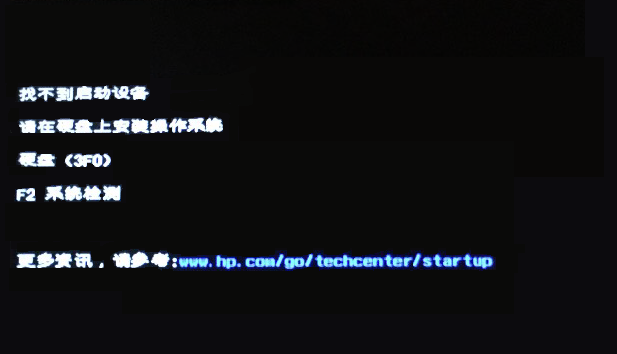
电脑硬盘问题导致无法启动怎么办?进入计算机的BIOS或UEFI固件设置屏幕并检查其启动顺序设置,确保其设置为从正确的硬盘启动。
如果硬盘驱动器根本没有出现在列表中,则可能是您的硬盘发生故障并且无法再从中启动。如果BIOS中一切正常,您可能需要插入Windows安装或恢复介质并运行启动修复操作。这将尝试使Windows再次启动。例如,如果某些东西覆盖了您的Windows驱动器的引导扇区,启动修复将修复引导扇区。此外,您还可以尝试使用fixmbr和fixboot命令手动修复Windows引导加载程序问题。
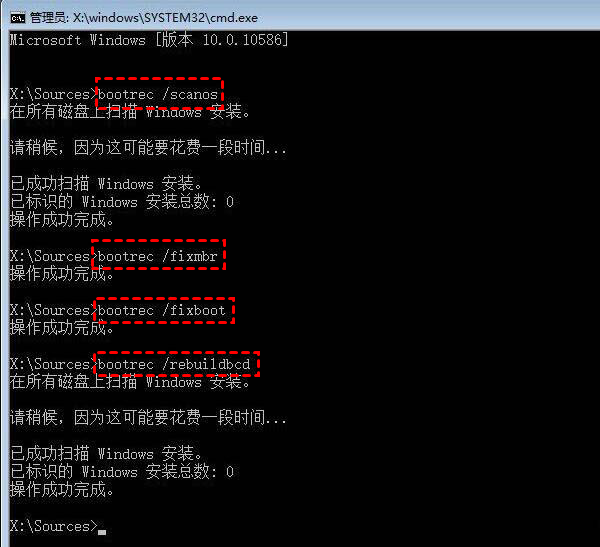
4. 如果Windows启动并出现蓝屏或死机
如果每次启动时Windows崩溃或出现蓝屏,则您可能遇到了硬件或软件问题。例如,恶意软件或有缺陷的驱动程序可能会在启动时加载并导致崩溃,或者您的计算机硬件可能出现故障。

要检查是否是这个原因,请以安全模式启动Windows计算机。在安全模式下,Windows不会加载非系统硬件驱动程序或任何自动启动的软件。如果计算机在安全模式下稳定,请尝试卸载各种近期安装的硬件驱动程序、执行系统还原并扫描恶意软件。
如果幸运的话,这些步骤之一可能会解决您的问题并允许您正常启动Windows。如果您的问题仍未解决,请尝试重新安装Windows或执行刷新或重置,这会将您的计算机重置为干净的出厂默认状态。如果您的电脑无法从硬盘启动,则您的计算机可能存在硬件问题。
如你所见,如果电脑无法从硬盘启动是因为硬件故障,那么没有其他办法,只有更换新硬件。但如果是因为软件、某些驱动、甚至操作系统导致电脑不能启动,需要分析各种原因。这往往令人非常苦恼且可能毫无头绪。
因此为了在下次遇到类似问题时可以轻松的解决问题,请在电脑正常使用的时候备份系统或磁盘。这里推荐使用一个专业且安全的工具-傲梅轻松备份。它可以在各种Windows电脑中使用,包括Windows 11/10/8/7/XP等等,提供了非常全面的功能。
此外,如果您已经遇到电脑无法从硬盘启动的问题,还可以使用它来创建可启动设备,然后引导电脑启动并将重要的数据拷贝或备份。
1. 到下载中心下载傲梅轻松备份,安装到电脑后就可以启动使用它开始备份。
2. 点击“备份”,然后选择“系统备份”。

3. 软件已自动为您选择了和系统有关的分区,只要点击下方栏目选择存储备份的目标位置即可。

4. 点击“开始备份”即可启动备份任务,在备份期间不会影响您对电脑的正常使用。

在电脑不能启动的时候可以使用“还原”功能将备份的镜像文件还原到原电脑中以解决问题。当然,您也可以还原到其他电脑中使用,但是需要升级到VIP使用“异机还原”功能来解决硬件兼容性问题。
遇到电脑无法从硬盘启动问题怎么办?本文分享了遇到此类故障的排除方法,您可以一一尝试解决。为了避免下一次再出现此类问题而花费大量时间修复,你可以使用傲梅轻松备份为电脑创建系统备份或磁盘备份,在下次出现故障时可以通过还原快速恢复。
❈❈❈❈❈结❈❈❈❈❈束❈❈❈❈❈啦❈❈❈❈❈